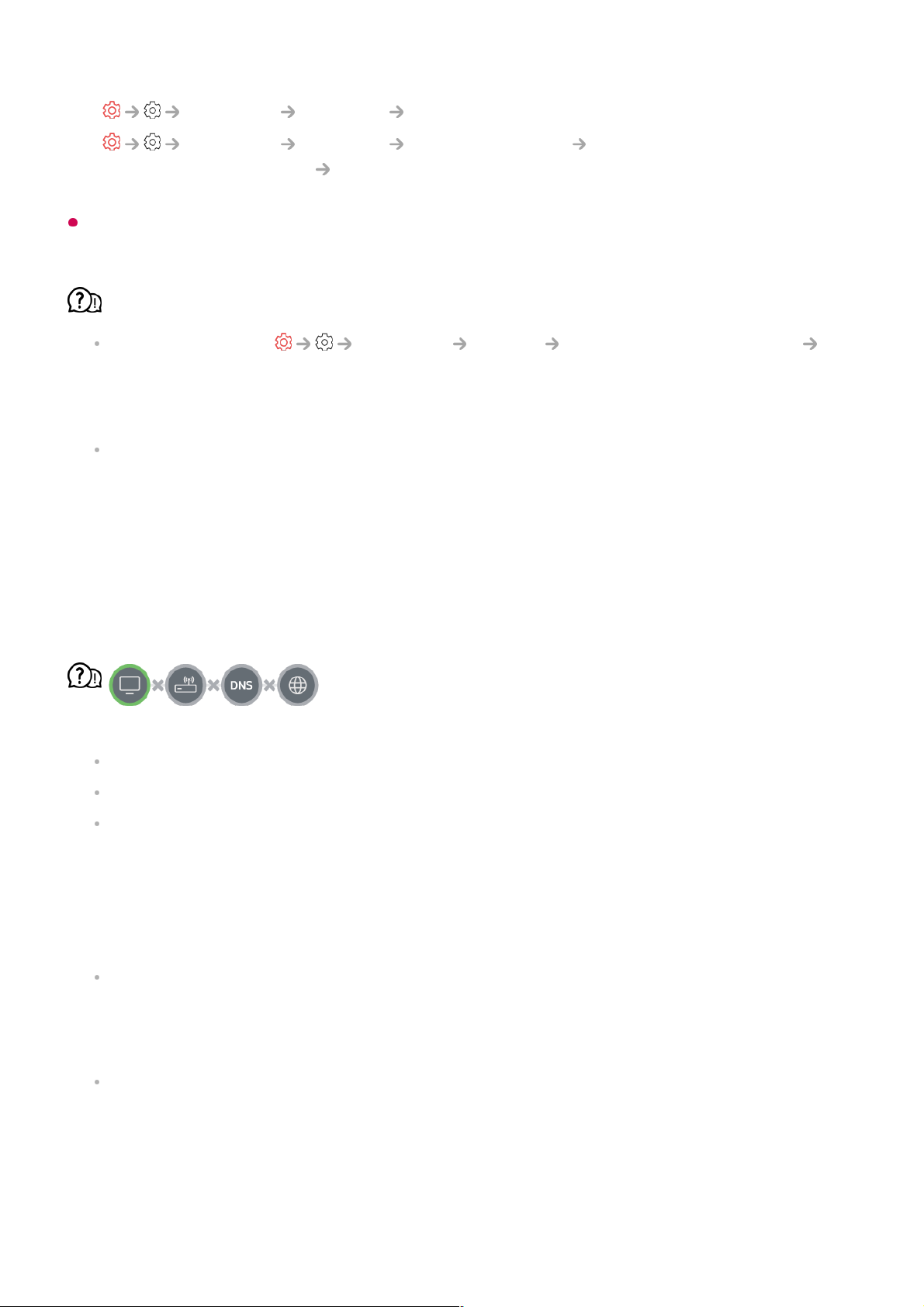Einige Modelle unterstützen nur die Funktion Wi-Fi-Verbindung.
Die Wireless-Netzwerkverbindung funktioniert nicht.
1. Stellen Sie unter Allgemein System Zusätzliche Einstellungen
Quick Start+ auf Aus.
2. Schalten Sie den Fernseher aus und wieder ein und stellen Sie dann eine Verbindung
zum Wireless-Netzwerk her.
Wenn es sich nicht mit dem Router verbinden kann, probieren Sie es mit dem mobilen
Hotspot auf Ihrem Smartphone. Wenn es mit dem mobilen Hotspot verbunden werden
kann, deutet dies auf ein Router-Problem hin. Überprüfen Sie in diesem Fall bitte den
Router.
Wenn Sie das Netzwerk mit einem mit einem mobilen Hotspot verbundenen Fernseher
nutzen, können dabei die vertraglichen Kosten Ihres Mobilfunk-Vertragspartners
anfallen.
Wenn ein X neben dem TV-Gerät erscheint
Prüfen Sie das TV-Gerät oder den AP (Router).
Überprüfen Sie den Verbindungsstatus von TV, AP (Router) und Kabelmodem.
Schalten Sie die Geräte in folgender Reihenfolge aus und wieder an:
1. Schalten Sie das Kabelmodem aus und wieder ein. Warten Sie anschließend, bis der
Neustart des Geräts abgeschlossen ist.
2. Schalten Sie den (WLAN-)Router aus und wieder ein. Warten Sie anschließend, bis
der Neustart des Geräts abgeschlossen ist.
3. Schalten Sie den Fernseher aus und wieder ein.
Wenn Sie eine kabelgebundene Netzwerkverbindung herstellen möchten, dann prüfen
Sie bitte, ob Sie eine IP-Adresse von Ihrem WLAN-Router, Hub/Switch oder sonstigen
Access Point beziehen können. Wenn Sie Ihr Netzwerk manuell einrichten, dann prüfen
Sie bitte, ob alle Einstellungen korrekt sind.
Wenn Sie eine WLAN-Verbindung herstellen möchten, dann prüfen Sie bitte auch die
folgenden Punkte.
① Stellen Sie die SSID (Netzwerkname) und/oder den Netzwerkkanal Ihres WLAN-
Routers ein.
② Geben Sie das Passwort oder den Sicherheitsschlüssel Ihres WLAN-Routers ein.
Wenn Sie diese Einstellung nicht abschließen können, dann konsultieren Sie bitte das
Allgemein Netzwerk Drahtgebundene Verbindung (Ethernet)
●
Allgemein Netzwerk Wi-Fi-Verbindung Sonstige
Netzwerkeinstellungen Erweiterte Wi-Fi-Einstellungen
●